桌面图标怎么变小,图文详解解决桌面图标变小的方法
- 2018-10-08 14:18:03 分类:win7
想必大家平时在使用电脑的过程中,因为一个不小心碰到电脑上面的什么键就将怎么图标变得很大或者和小,导致影响视觉体验,想恢复原样却又不知到操作方法,那么就让小编来将进行设置桌面图标变小的方法来分享给你们吧!
小伙伴你们平时在使用电脑的过程中有没有遇到桌面莫名的变大的情况呢?估计都有遇到过吧!那么你们知不知道恢复电脑图标的方法呢?想必部分的朋友都是不知道该如何设置桌面图标的,要是不知道的话,那么就让小编将设置桌面图标变小的操作方法吧。
方法一:
1,打开电脑,右击桌面空白处,点击“查看”。
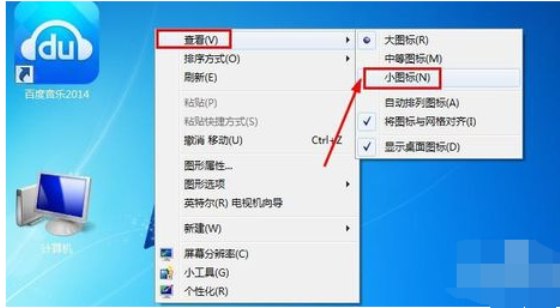
变小示例1
2,点击“小图标”,桌面图标即可变小。

示例2
方法二:
当然调整电脑桌面图标大小的最简单方法还有就是,按住键盘的CTRL键,然后用手滚动鼠标中间的滚轮,这样可以对图标放大或者变小。

桌面示例3
方法三:
1,还可以通过调整电脑屏幕分辨率的方法来将桌面图标变小,在电脑桌面上单击鼠标右键,然后出现的菜单中点击选择屏幕分辨率。
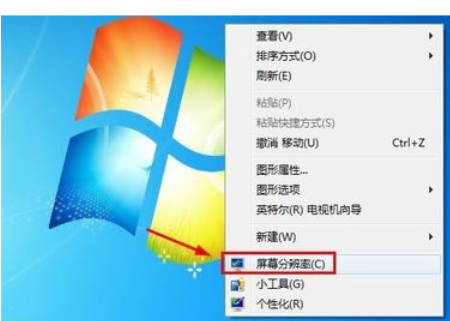
桌面示例4
2,对电脑屏幕分辨率进行调整,分辨率越高桌面图标越小,
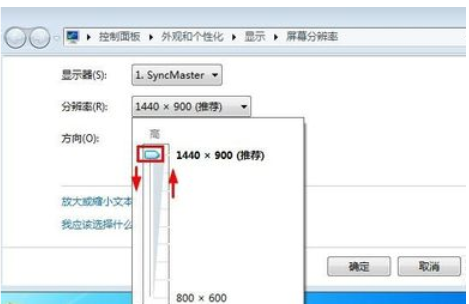
桌面图标怎么变小示例5
3,但是不仅桌面图标变小了,电脑内所有的内容都将变小,所以这种方法小编不建议使用
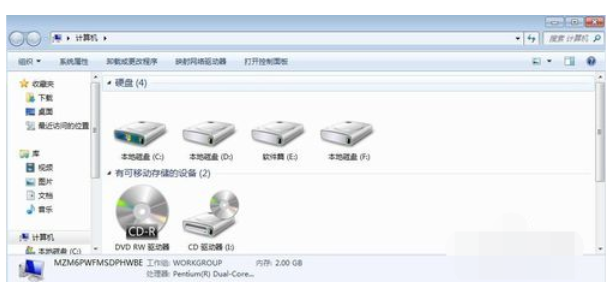
图标示例6